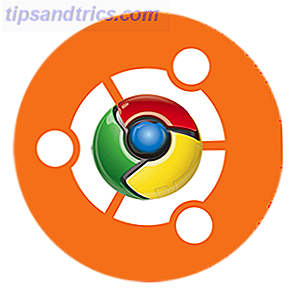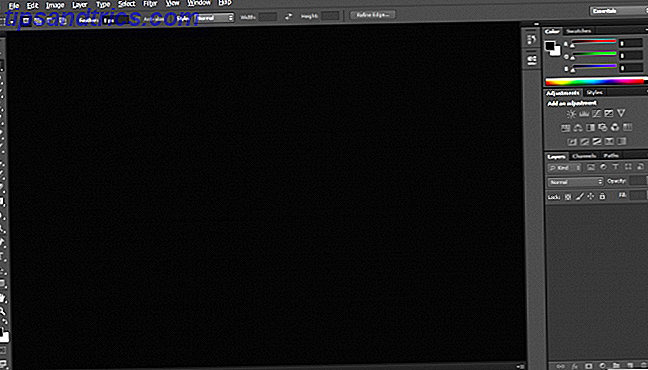Εάν μοιράζεστε έναν υπολογιστή Windows με κάποιον άλλο, πιθανότατα γνωρίζετε πόσο δύσκολα μπορεί να είναι η κοινή χρήση πρόσβασης σε εφαρμογές σε πολλούς λογαριασμούς χρηστών. Η Microsoft δεν διευκολύνει και συχνά η μόνη επιλογή είναι να εγκαταστήσετε την ίδια εφαρμογή ξανά και ξανά για κάθε σύνδεση.
Αλλά υπάρχουν πολλοί τρόποι με εύκολο τρόπο να ξεφύγετε από αυτό το μικρό snag - από το ticking a box κατά τη διάρκεια της ρύθμισης, μέχρι τη χρήση κάρτας Dropbox και SD. Εδώ είναι τι πρέπει να ξέρετε.
Κατά την εγκατάσταση
Έτσι, έχετε επιλέξει μια εφαρμογή ή ένα παιχνίδι που θέλετε να θέσετε στη διάθεση όλων των χρηστών του υπολογιστή σας; Εξαιρετική! Πριν προχωρήσετε, θα πρέπει να προσπαθήσετε να το εγκαταστήσετε ξανά. Αυτό οφείλεται στο γεγονός ότι πολλοί εγκαταστάτες έρχονται με μια επιλογή που, όταν επιλεγεί, θα τις καταστήσει διαθέσιμες για κάθε χρήστη του συστήματος.
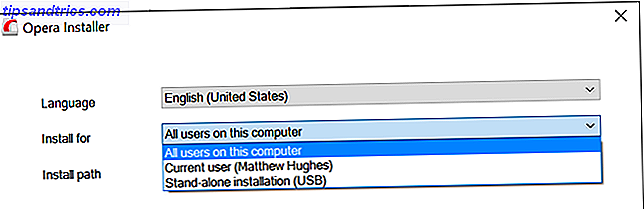
Από την εμπειρία μου, το έχω διαπιστώσει ότι αποτελεί την εξαίρεση και όχι τον κανόνα. Εξετάζοντας αυτό το άρθρο, εξέτασα τρεις δημοφιλείς εφαρμογές δωρεάν λογισμικού των Windows - Paint.Net, Foxit και επεξεργαστή κειμένου προγραμματισμού Notepad ++ 3 Windows Text Editors για προγραμματιστές 3 Windows επεξεργαστές κειμένων για προγραμματιστές Διαβάστε περισσότερα - και διαπίστωσε ότι κανένας από αυτούς δεν προσέφερε αυτή την επιλογή.
Εάν συναντήσετε μια τέτοια εφαρμογή, μην τονίζετε. Υπάρχει μια νεκρή απλή λύση.
Φορητές εφαρμογές στη διάσωση!
Οι φορητές εφαρμογές είναι πραγματικά χρήσιμες. Είναι ουσιαστικά εφαρμογές που έχουν τροποποιηθεί ώστε να είναι αυτοδύναμες. Μπορούν να τρέχουν σε οποιονδήποτε συμβατό υπολογιστή, χωρίς να χρειάζεται να γίνουν τροποποιήσεις σε αυτό. Μπορείτε να τα τοποθετήσετε σε ένα stick USB ή να τα περάσετε στο δίκτυο και θα λειτουργήσουν καλά.
Οι φορητές εφαρμογές είναι πιο πολυάριθμες από ό, τι νομίζετε. Το PortableApps.com, ο μεγαλύτερος πάροχος, προσφέρει πάνω από 300 διαφορετικά. Είναι επίσης δυνατό να δημιουργήσετε τις δικές σας φορητές εφαρμογές Πώς να δημιουργήσετε τη δική σας φορητή εφαρμογή για μια μονάδα Flash Πώς να δημιουργήσετε τη δική σας φορητή εφαρμογή για μια μονάδα Flash Διαβάστε περισσότερα χρησιμοποιώντας δύο κοινές εφαρμογές - Universal Extractor και WinRAR.

Αυτή τη στιγμή θα μπορούσατε να συγχωρεθείτε για το ξύσιμο του κεφαλιού σας και αναρωτιέστε τι έχει να κάνει με τους λογαριασμούς των Windows;
Λοιπόν, χρησιμοποιώντας ένα κομμάτι της δημιουργικότητας, και φορητές εφαρμογές, μπορείτε να κάνετε ένα δεδομένο έργο λογισμικού με οποιονδήποτε λογαριασμό των Windows. Δείτε πώς.
Βάλτε τον αναγνώστη καρτών SD στη χρήση
Εάν δεν είστε πολύ φωτογράφος, οι πιθανότητες είναι υψηλές, έχετε μια υποδοχή κάρτας SD που απλά κάθεται εκεί, αχρησιμοποίητη. Αυτό δεν πρέπει απαραίτητα να συμβαίνει. Για μόλις $ 15, μπορείτε να βάλετε μια υπερ-γρήγορη κάρτα SD εκεί, η οποία θα προσθέσει επιπλέον αποθηκευτικό χώρο στον υπολογιστή σας Πώς να αυξήσετε το χώρο αποθήκευσης στα Windows 8.1 Συσκευές με κάρτες SD Πώς να αυξήσετε το χώρο αποθήκευσης στα Windows 8.1 Συσκευές με κάρτες SD Windows 8.1 οι συσκευές, ακόμα και τα tablet, είναι πλήρεις υπολογιστές και συχνά υποστηρίζουν κάρτες SD. Είναι τέλεια για την αποθήκευση βιβλιοθηκών, αρχείων λήψης και αρχείων SkyDrive εξωτερικά. Θα σας δείξουμε πώς να χρησιμοποιήσετε καλύτερα το επιπλέον αποθηκευτικό χώρο. Διαβάστε περισσότερα . Το πιο σημαντικό, αυτό θα είναι προσβάσιμο σε οποιονδήποτε χρησιμοποιεί αυτόν τον υπολογιστή, επιτρέποντάς σας να μοιράζεστε αρχεία και φορητές εφαρμογές σε πολλούς λογαριασμούς.
Έτσι, τι κάρτα SD θα πρέπει να πάρετε Πώς να επιλέξει τη σωστή κάρτα SD για τη δουλειά Πώς να επιλέξει τη σωστή κάρτα SD για την εργασία SD κάρτες δεν είναι όλα για την αποθήκευση! Στην πραγματικότητα, υπάρχουν πολλοί άλλοι παράγοντες που πρέπει να λάβετε υπόψη, και όταν αγοράζετε τις κάρτες σας, θα πρέπει να είστε ενήμεροι για αυτούς. Τούτου λεχθέντος, οι κάρτες SD δεν είναι όλες δημιουργημένες ίσες, ... Διαβάστε περισσότερα; Στις δικές μου εμπειρίες, βρήκα ότι οι κάρτες του SanDisk είναι αρκετά συμπαγείς. Είμαι μεγάλος οπαδός της δεκαετούς εγγύησης τους. Με αυτό κατά νου, θα πρότεινα να πάρετε οποιαδήποτε κάρτα SanDisk Ultra.
Κάρτα μνήμης SDHSDUNC-032G-GN6IN SDDDC-032G-GN6IN) SDHDUNC-032G-GN6IN SDHDUNC-032G-GN6IN SDHDUNC-032G-GN6IN Αγοράστε τώρα στο Amazon 11, 00 δολάρια
Αλλά εκτός από αυτό, βεβαιωθείτε ότι οποιαδήποτε κάρτα παίρνετε είναι μια Class 10 SD Card. Μην δεχτείτε τίποτα άλλο. Αυτό συμβαίνει επειδή αυτές οι κάρτες έχουν τις ταχύτερες ταχύτητες ανάγνωσης / εγγραφής, έτσι δεν θα επιβραδυνθεί.
Μετακινήστε το σε ένα κοινόχρηστο φάκελο
Θα μπορούσατε επίσης να το βάλετε σε κοινόχρηστο φάκελο. Όπως υποδηλώνει το όνομα, πρόκειται για φακέλους που βασίζονται σε ένα προφίλ χρήστη το οποίο έχουν διατεθεί σε άλλους χρήστες. Δεν υπάρχουν περιορισμοί ως προς τους τύπους αρχείων που μπορείτε να μοιράζεστε μέσω κοινόχρηστου φακέλου και μπορείτε να δημιουργήσετε έναν κοινόχρηστο φάκελο σε λίγα λεπτά.
Ξεκινήστε δημιουργώντας ένα φάκελο που θα περιέχει τη φορητή σας εφαρμογή. Στη συνέχεια, κάντε δεξί κλικ και κάντε κλικ στο στοιχείο Κοινή χρήση με, και στη συνέχεια συγκεκριμένα άτομα .

Στη συνέχεια, από το αναπτυσσόμενο μενού, επιλέξτε τους χρήστες στους οποίους θέλετε να μοιραστείτε το αρχείο. Έχω δημιουργήσει ένα χρήστη που ονομάζεται "TestUser" για το σκοπό αυτό.

Εάν είναι επιτυχής, ο χρήστης θα καταγραφεί στη συνέχεια.

Στη συνέχεια, μπορείτε να επιλέξετε τα δικαιώματα που έχει ο χρήστης στο φάκελο και τα περιεχόμενά του. Αν δεν θέλετε να μπορούν να αλλάξουν τα περιεχόμενα του φακέλου, δώστε τους δικαιώματα ανάγνωσης . Διαφορετικά, δώστε τους δικαιώματα ανάγνωσης / εγγραφής .

Μόλις τελειώσετε, κάντε κλικ στην επιλογή Κοινή χρήση .
Γιατί όχι το Dropbox;
Μια άλλη εναλλακτική λύση είναι να το σπρώξετε στο Dropbox - ένας από τους πιο δημοφιλείς παρόχους αποθήκευσης cloud. Απλά βεβαιωθείτε ότι ο πελάτης Dropbox είναι διαθέσιμος σε κάθε λογαριασμό χρήστη, με κάθε χρήστη συνδεδεμένο. Τώρα, μέσα από το Dropbox, δημιουργήστε ένα φάκελο και μοιραστείτε το με τους χρήστες που θέλετε να δώσετε πρόσβαση σε μια συγκεκριμένη εφαρμογή. Αυτό μπορεί να γίνει μέσω του προγράμματος-πελάτη Dropbox ή μέσω της ιστοσελίδας του.

Στη συνέχεια, αντιγράψτε τη φορητή εφαρμογή που θέλετε να μοιραστείτε με άλλους χρήστες. Αυτό θα διανεμηθεί αυτόματα σε κάθε χρήστη.
Ίσως το πιο σημαντικό πράγμα που πρέπει να γνωρίζετε για αυτή τη μέθοδο είναι ότι κάθε χρήστης θα καταλήξει να κατεβάσει ένα αντίγραφο της εφαρμογής. Εάν η εφαρμογή είναι ιδιαίτερα μεγάλη και εάν δεν υπάρχει χώρος αποθήκευσης ή υπόκειται σε μηνιαίο ανώτατο όριο δεδομένων, η μέθοδος αυτή ενδέχεται να μην είναι σωστή για εσάς.
Για όσους έχουν λιγότερες εξωτικές γεύσεις
Τέλος, ας αγγίξουμε τον Νινίτη. Αυτή είναι μια δωρεάν υπηρεσία που αυτοματοποιεί τη λήψη και την εγκατάσταση των εφαρμογών των Windows Πώς να εγκαταστήσετε και να απεγκαταστήσετε τα προγράμματα των Windows χύμα Πώς να εγκαταστήσετε και να απεγκαταστήσετε τα προγράμματα των Windows χύμα Ένα μαζικό πρόγραμμα εγκατάστασης ή απεγκατάστασης μπορεί να σας εξοικονομήσει σωρούς χρόνου. Θυμάστε την τελευταία φορά που ορίσατε έναν νέο υπολογιστή; Θα σας διδάξουμε πώς να κάνετε αυτά τα καθήκοντα σε ένα φλας. Διαβάστε περισσότερα .
Ο τρόπος με τον οποίο λειτουργεί είναι απλός. Επιλέγετε τις εφαρμογές που θέλετε από μια εκτεταμένη λίστα δωρεάν πακέτων λογισμικού. Στη συνέχεια, ο Ninite θα δημιουργήσει ένα αρχείο EXE για εσάς. Κατεβάστε το και εκτελέστε το. Λίγα λεπτά αργότερα, οι εφαρμογές που έχετε επιλέξει θα εγκατασταθούν.

Το καλύτερο μέρος αυτής της προσέγγισης είναι ότι το EXE μπορεί να επαναχρησιμοποιηθεί πολλές φορές. Αν θέλετε να εγκαταστήσετε έναν αριθμό κοινών εφαρμογών των Windows (σκεφτείτε το LibreOffice, το Paint.Net, το Avast κ.ο.κ.) σε πολλούς χρήστες, θα πρέπει να εκτελέσετε μόνο το Ninite EXE για κάθε χρήστη.
Το να μοιράζεσαι σημαίνει ότι νοιάζεσαι
Την επόμενη φορά που θα εγκαταστήσετε μια νέα εφαρμογή σε έναν κοινόχρηστο υπολογιστή, θα σκεφτείτε δύο φορές όταν παρατηρήσετε την επιλογή να διαθέσετε το λογισμικό σε όλους τους χρήστες. Μπορεί να σας σώσει εσείς και οι χρήστες που δεν ανήκουν στο διαχειριστή Λογαριασμός διαχειριστή των Windows: Όλα όσα πρέπει να γνωρίζετε Λογαριασμός διαχειριστή των Windows: Όλα όσα πρέπει να ξέρετε Ξεκινώντας με τα Windows Vista, ο ενσωματωμένος λογαριασμός διαχειριστή των Windows είναι απενεργοποιημένος από προεπιλογή. Μπορείτε να το ενεργοποιήσετε, αλλά το κάνετε με δική σας ευθύνη! Σας δείχνουμε πώς. Διαβάστε περισσότερα πολλά ταλαιπωρία.
Πάνω σε σας! Έχετε εντοπίσει μοναδικούς τρόπους για να κάνετε μια εφαρμογή των Windows διαθέσιμη σε πολλούς λογαριασμούς χρηστών; Αφήστε ένα σχόλιο παρακάτω και μοιραστείτε τι κάνατε!

![Πώς να ρυθμίσετε ένα διακομιστή στο σπίτι με Amahi [Linux]](https://www.tipsandtrics.com/img/linux/477/how-set-up-home-server-with-amahi.jpeg)